在大多数办公人员,是会使用基本的编辑word文档。在使用这样的文档时,可能有的人会遇到过这样的情况,发现在编辑完的文档后面,还留有一张空白页。想要删除,可是不知道怎么删除。对于这样的情况,盖怎么删除文档的空白页呢?
怎么删除word分页符
1. 首先在文档中的“开始”选项卡中,找到“显示/隐藏段落标记”,勾选后,文档中的分页符就会出现,将它们一一手动删除即可。
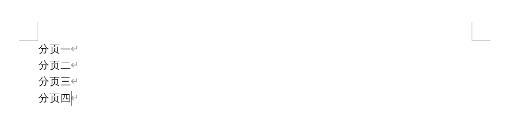
2. 在文档中的“开始”选项卡中找到“查找替换”中找到“查找和替换”对话框,或者是用“ctrl+h”弹出“查找和替换”对话框,再在“查找”一栏中,点击“特殊格式”选择“手动分页符”。
完成这一步之后,切换到“替换”,最后用鼠标点击“全部替换”即可。

怎么删除文档空白页
1. 选择要删除的空白页,然后按住“shift”键不松手,鼠标单击选中空白页页面,再按住“backspace”或者时“delete”键即可删除空白页。
2. 有的空白页面可能是表格结束而产生的,对于这样的情况,可以适度的调整一下表格的大小。调整之后,再按“backspace”键就可以删除空白页了。
3. 还有的情况,文档的空白页,可能是分页符导致的。这样的一种空白页,用“shift”键是不能删除的。这样的情况,要在选项卡中选择“开始”中的“段落”中点击“显示编辑标记”,这样先把一些隐藏的分页符找出来。然后把鼠标的光标放置到分页符前面,再按下“delete”键就可以将其空白页面删除了。
4. 编辑文档的时候,会可能出现多张空白页,而这个时候,可以用一种替换的方式来进行便利的删除。首先按住“ctrl+h”键,用这种快捷键打开替换的窗口,在:“特殊格式”中选择“手动分页符”,最后点击“全部替换”,这样可以把不需要的空白页都删除了。
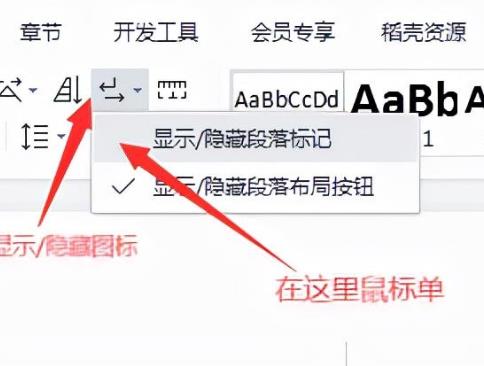
编辑文档对于大多数工作的人来说,是需要常用的。而对于以上的一些情况,人们解决问题的方式有多种,除开以上的几种方式,还有一些,大家也可以适度的分享出来,让彼此一起更便利的工作哦。













